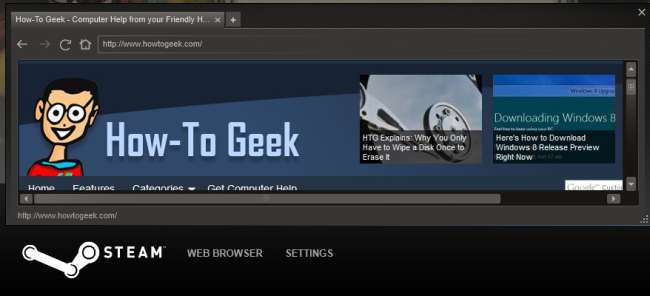
यदि आप एक पीसी गेमर हैं, तो एक अच्छा मौका है जो आप वाल्व के स्टीम से परिचित हैं और इसका नियमित रूप से उपयोग करते हैं। स्टीम में विभिन्न प्रकार की शांत विशेषताएं शामिल हैं, जिन्हें आप नोटिस नहीं कर सकते हैं यदि आप गेम को स्थापित करने और लॉन्च करने के लिए इसका उपयोग कर रहे हैं।
ये टिप्स आपको तेजी से गेम लोड करने के समय के लिए SSD का लाभ उठाने में मदद करेंगे, वेब को गेम से ब्राउज़ करें, गेम को रिमोट से डाउनलोड करें, अपने गेम की बैकअप कॉपी बनाएं और मजबूत सुरक्षा सुविधाओं का उपयोग करें।
खेल फ़ोल्डर ले जाएँ
स्टीम आपके स्टीम डायरेक्टरी में आपके सभी इंस्टॉल किए गए गेम्स को स्टोर करता है। यह सामान्य रूप से ठीक है, लेकिन कभी-कभी यह इष्टतम नहीं होता है - उदाहरण के लिए, आपकी हार्ड ड्राइव में से एक पूर्ण हो सकती है या आप तेज लोड समय का लाभ उठाने के लिए एक छोटे से ठोस राज्य ड्राइव (SSD) पर गेम रखना चाह सकते हैं। आप इसे मानक विंडोज कमांड के साथ कर सकते हैं, लेकिन स्टीम मूवर इस प्रक्रिया को स्वचालित करता है। स्टीम मूवर का उपयोग करके, आप अपने सिस्टम पर आसानी से इंस्टॉल किए गए गेम को किसी अन्य स्थान पर स्थानांतरित कर सकते हैं। स्टीम मूवर एक बनाता है जंक्शन बिंदु स्टीम निर्देशिका में, इसलिए यह स्टीम के लिए प्रतीत होता है कि गेम अभी भी स्टीम फ़ोल्डर में स्थित है।
स्टीम मूवर आपको आदेशों को भी दिखा सकता है जो वह चलाएगा, इसलिए आप उन्हें स्वयं चला सकते हैं - यदि आप वास्तव में चाहते हैं। इस उपकरण को आपके सिस्टम पर अन्य फ़ोल्डरों के साथ भी काम करना चाहिए - न कि केवल स्टीम गेम।

स्टीम ओवरले का उपयोग करें
स्टीम ओवरले को प्रकट करने के लिए स्टीम गेम खेलते समय Shift + Tab दबाएं। ओवरले से, आप अपने स्टीम दोस्तों के साथ चैट कर सकते हैं, आसानी से स्क्रीनशॉट ले सकते हैं, देख सकते हैं और स्क्रीनशॉट अपलोड कर सकते हैं - या आपके गेम से बाहर Alt-Tabbing के बिना एक वेब ब्राउज़र भी लोड कर सकते हैं। यदि आप खेल खेल रहे हैं, या सिर्फ मल्टीप्लेयर गेम में डाउनटाइम के दौरान वेब ब्राउज़ कर रहे हैं, तो आप सुविधाजनक हैं।
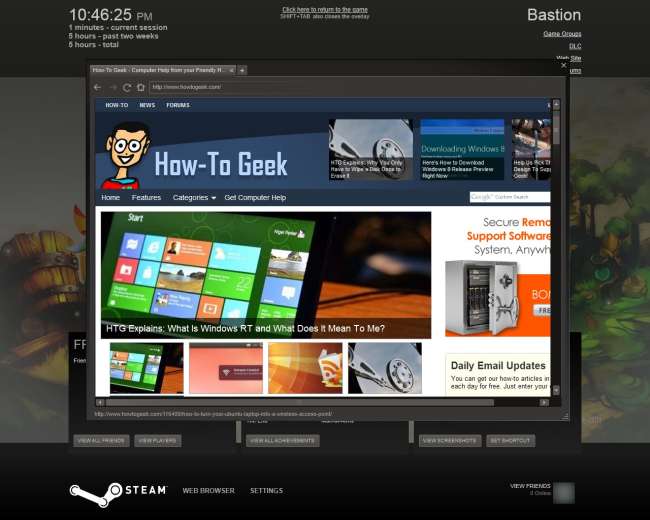
यदि आप ओवरले को नहीं देखते हैं, तो स्टीम की सेटिंग विंडो खोलें (स्टीम मेनू पर क्लिक करें और सेटिंग्स चुनें), इन-गेम टैब चुनें और स्टीम कम्युनिटी इन-गेम चेकबॉक्स सक्षम करें। ओवरले को प्रति गेम के आधार पर भी अक्षम किया जा सकता है - अपनी स्टीम लाइब्रेरी में किसी गेम को राइट-क्लिक करें, गुण चुनें, और सक्षम करें स्टीम समुदाय इन-गेम चेकबॉक्स सक्षम करें। ओवरले का ध्यान रखें कि कुछ पुराने गेम ठीक से काम नहीं कर रहे हैं।
डाउनलोड खेल दूर
यदि आप घर पर अपने गेमिंग पीसी पर स्टीम चलाना छोड़ देते हैं, तो आप वेब ब्राउज़र (या एंड्रॉइड या आईओएस के लिए स्टीम ऐप) से गेम डाउनलोड शुरू कर सकते हैं और घर पहुंचने पर गेम खेलने के लिए तैयार होंगे। अपने वेब ब्राउज़र से रिमोट डाउनलोड शुरू करने के लिए, खोलें स्टीम कम्युनिटी साइट , अपने स्टीम खाते के साथ लॉग इन करें, अपनी गेम सूची देखें और डाउनलोड बटन में से एक पर क्लिक करें।
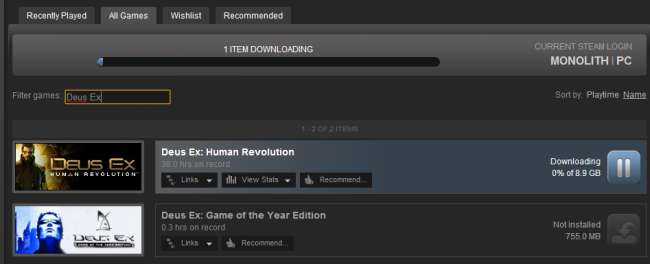
गेम बैकअप बनाएं
कुछ लोग अपने गेम के ऑफ़लाइन बैकअप लेने से चूक जाते हैं, ताकि वे उन्हें डिस्क से इंस्टॉल कर सकें यदि उनका नेटवर्क कनेक्शन कम हो जाता है - यह उपयोगी हो सकता है यदि आप कंप्यूटर के बीच गेम को बिना डाउनलोड किए उन्हें स्थानांतरित करना चाहते हैं, तो भी। स्टीम मेनू पर क्लिक करके, क्लिक करके आप आसानी से एक या अधिक इंस्टॉल किए गए गेम्स का बैकअप बना सकते हैं बैकअप और रिस्टोर गेम्स और चयन बैकअप वर्तमान में स्थापित खेल । उन खेलों का चयन करें जिन्हें आप बैकअप लेना चाहते हैं और अपनी बैकअप फ़ाइल के लिए एक स्थान चुनें, जैसे कि बाहरी हार्ड ड्राइव। आप उपयोग कर सकते हैं पिछले बैकअप को पुनर्स्थापित करें भविष्य में खेल को बहाल करने का विकल्प।
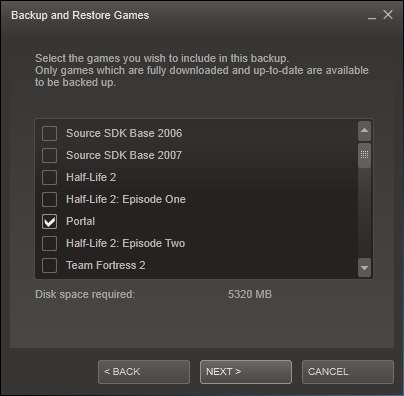
एक और तरीका है कि आप अपने गेम की बैकअप कॉपी बना सकते हैं या गेम को नए कंप्यूटर में ट्रांसफर कर सकते हैं। बस अपनी पूरी स्टीम डायरेक्टरी को कॉपी करें। कई कार्यक्रमों के विपरीत, स्टीम को रजिस्ट्री सेटिंग्स के गुम होने की शिकायत नहीं होती है यदि आप कंप्यूटर के बीच इसके फ़ोल्डर को स्थानांतरित करते हैं - आप स्टीम निर्देशिका को कॉपी कर सकते हैं और स्टीम को लॉन्च कर सकते हैं बिना स्टीम स्थापित करने या अपने गेम को फिर से डाउनलोड किए बिना।
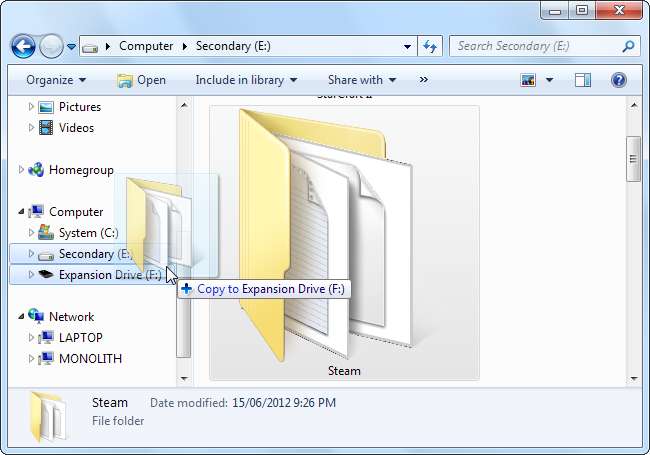
सुरक्षा के लिए स्टीम गार्ड सक्षम करें
स्टीमगार्ड को अब डिफ़ॉल्ट रूप से सक्षम किया गया है, लेकिन इसे सक्षम करने की जांच करना और सत्यापित करना एक अच्छा विचार है। जब आप एक नए कंप्यूटर से स्टीम में लॉग इन करते हैं, तो स्टीमगार्ड आपको एक कोड ईमेल करेगा। स्टीम में लॉग इन करने के लिए आपको इस कोड की आवश्यकता होगी। यह लोगों को आपके स्टीम खाते को अपहृत करने से रोकता है जब तक कि उनके पास आपके ईमेल पते तक पहुंच न हो।
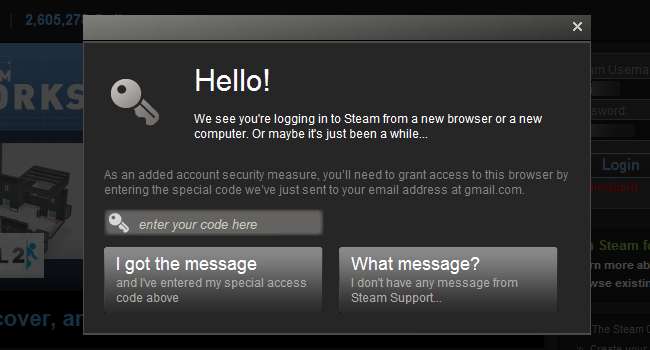
इसे सक्षम करने के लिए, स्टीम मेनू पर क्लिक करें, सेटिंग्स का चयन करें, और खाता टैब पर सुरक्षा स्थिति फ़ील्ड देखें।
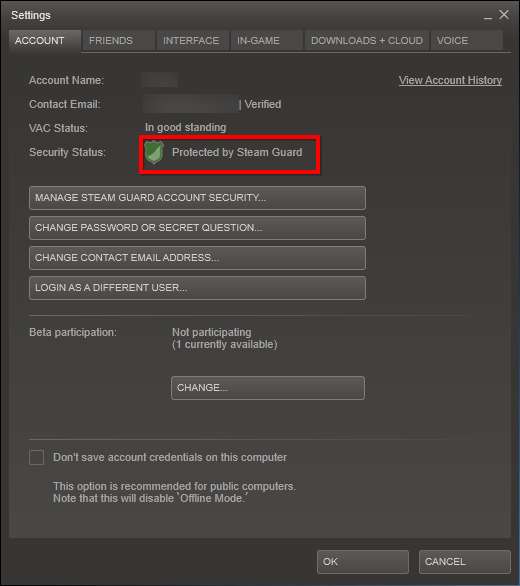
क्या आपके पास साझा करने के लिए कोई अन्य टिप्स या ट्रिक्स हैं? एक टिप्पणी छोड़ दो और हमें उनके बारे में बताएं!







